Voit skannata luonnoslehtiöitä, käyntikortteja, asiakirjoja tai valokuvia OneDrive-sovelluksella ja tallentaa ne automaattisesti OneDrive myöhempää käyttöä varten.

-
Valitse OneDrive-sovelluksessa Skannaa

-
Valitse sopiva salaman asetus (käytöstä, estetty, automaattinen tai soihtu) napauttamalla oikeassa yläkulmassa olevaa salama-kuvaketta.
-
Valitse Luonnoslehtiö, Asiakirja, Käyntikortti tai Valokuva ja napauta valkoista ympyräkuvaketta skannataksesi.
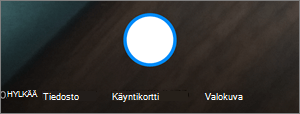
Vihjeitä:
-
Android 6.5:ssä tai uudemmissa versioissa voit valita monisivuisen tarkistuksen, jonka avulla voit yhdistää useita skannauksia yhdeksi PDF-tiedostoksi. Jos haluat käyttää tätä vaihtoehtoa, valitse Lisää ja skannaa sitten seuraava asiakirja.
-
Monisivuisen skannauksen sivujen tai kuvien maksimimäärä on kymmenen.
-
-
Skannattuasi tiedoston voit rajata ja kiertää sitä tai muokata aiemman valinnan suodattimilla (luonnoslehtiö, asiakirja, käyntikortti tai valokuva). (Jos skannaus epäonnistui, poista se napauttamalla vasemmassa yläkulmasta X-kuvaketta ja skannaa uudelleen.)

-
Kun muokkaus on valmis, näpäytä Valmis, kirjoita tiedostonimi ja valitse Tallenna.
Vihje: Tiedostot tallennetaan automaattisesti PDF:nä.
Tarvitsetko lisätietoja?
|
|
Ota yhteyttä tukeen
Jos tarvitset teknistä tukea, siirry kohtaan Ota yhteyttä Microsoft-tukeen, kirjoita ongelmasi ja valitse Tukipyyntö. Jos tarvitset vielä apua, ravista mobiililaitetta ja valitse Ilmoita ongelmasta. |











